WPS怎么添加图片批注
1、第一步我们打开WPS,选中需要插入批注的表格,右击选择“插入批注”选项。

2、第二步我们点击表格右上方红点处,将批注框内的文字删除。
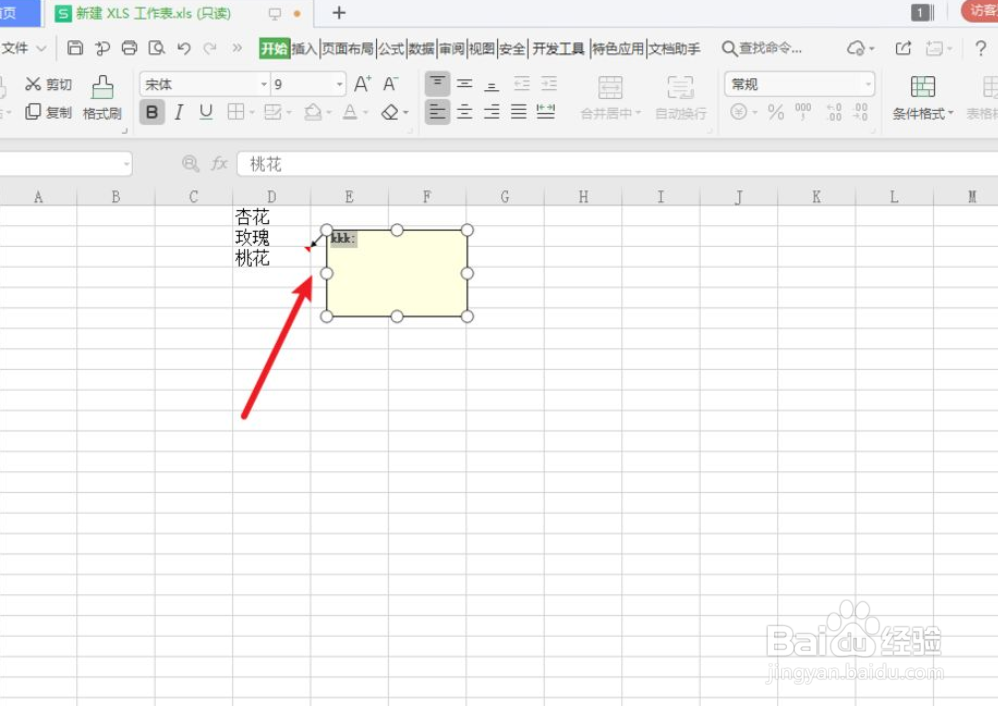
3、第三步我们右击批注框,选择“设置批注格式”。

4、第四步我们在弹出的对话框中,切换到“线条与颜色”,点击颜色下拉框,选择“填充效果”。

5、第五步我们切换到“图片”选项,点击“选择图片”。
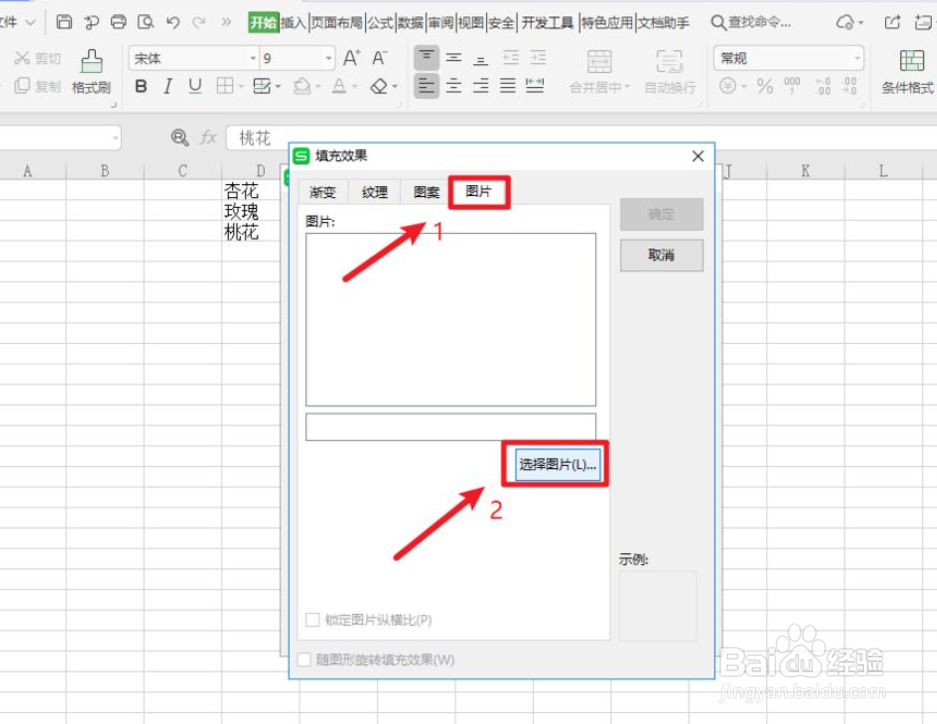
6、第六步我们选中目标图片后,点击“打开”。

7、第七不我们点击“确定”,对话框返回后,再次点击“确定”即可。
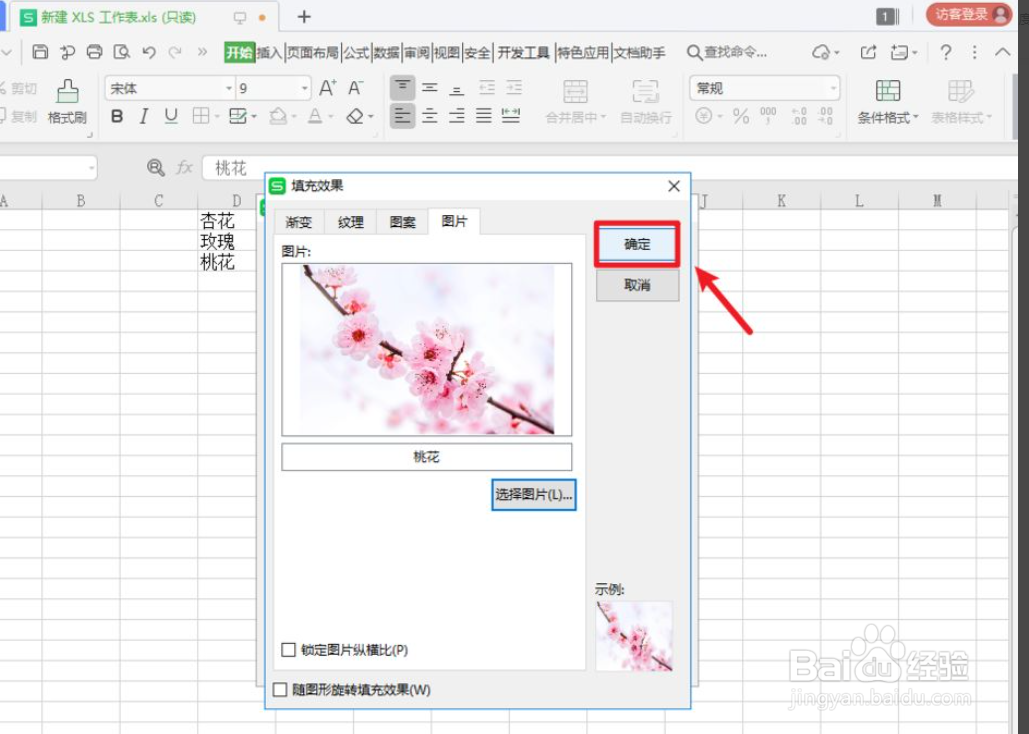
声明:本网站引用、摘录或转载内容仅供网站访问者交流或参考,不代表本站立场,如存在版权或非法内容,请联系站长删除,联系邮箱:site.kefu@qq.com。
阅读量:194
阅读量:46
阅读量:101
阅读量:175
阅读量:45